热门标签
热门文章
- 1数据结构之链表_数据结构链表
- 2Ubuntu Todesk远程连接一直卡在100%_todesk 100%
- 3Spring-AI调用ChatGPT【使用VSCode】_springai调用chatglm3
- 4Ghost Module/GhostNet:一种模型压缩的轻量级模块/网络(论文阅读)(1)_ghostmodule
- 5【MATLAB源码-第199期】基于MATLAB的深度学习(CNN)数字、模拟调制识别仿真,输出识别率。_神经网络数字模拟调制识别仿真
- 6ES聚合查询详解(四):管道聚合
- 7Istio 实战:WasmPlugin(Proxy-Wasm 插件)开发(实现限流和修改请求和响应的 header)_istio wasmplugin
- 8211末流保研川大计算机,末流211计算机保研“逆袭”华五,和jrs分享喜悦,jrs有什么想问的嘛...
- 9【教程】linux 安装 mysql 数据库_linux anzhuajg mysql
- 10微信小程序如何调整checkbox和radios选择框的大小和样式_微信小程序radio 变小
当前位置: article > 正文
【Git】如何使用VSCode进行版本管理_vscode 版本管理
作者:AllinToyou | 2024-06-11 04:16:16
赞
踩
vscode 版本管理
如何使用VSCode进行版本管理
平时进行前端开发时很喜欢使用VSCode,觉得页面很简洁。想学习一下VSCode里的git管理,记录一下最简单基础的操作。
该步骤只作为个人项目的提交参考
步骤
1、将远端仓库克隆下来
快捷键ctrl+shift+p,在输入框输入git
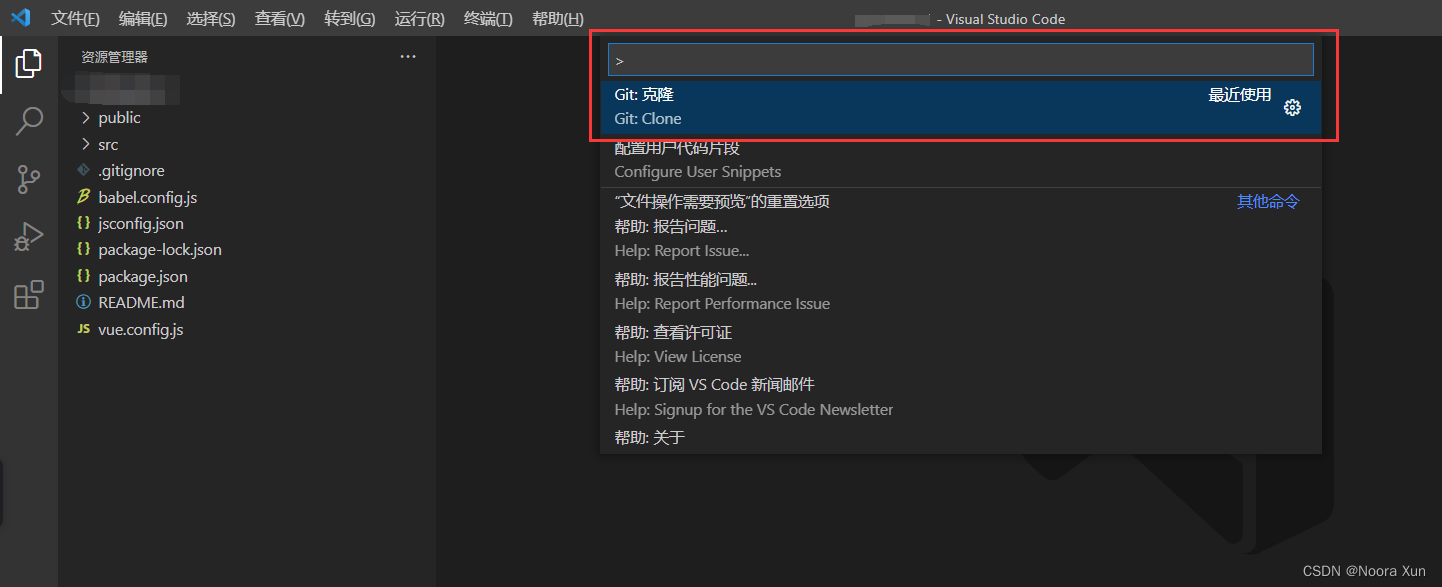
选择Git Clone

输入仓库的https地址(我使用的是Gitee)

输入地址后,会提示选择一个本地文件夹保存仓库。
如果弹出需要授权Gitee仓库就输入你Gitee的账号密码即可
成功后可以在文件夹里看到远端仓库里的内容
2、本地修改后提交到远端仓库
此时,如果修改了文件,保存后,左侧第三个图标会出现蓝点和修改的文件的个数。
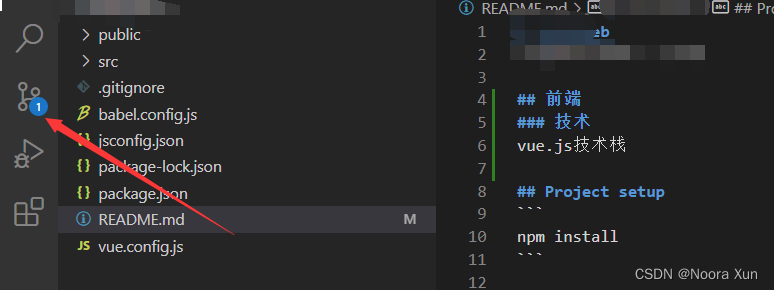
点击图标,会显示修改了的文件
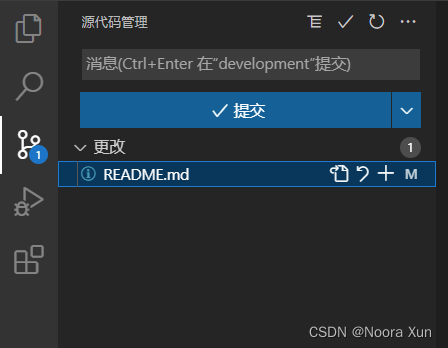
M - modified点击后可以看见原先的版本(左)和修改后的版本(右)
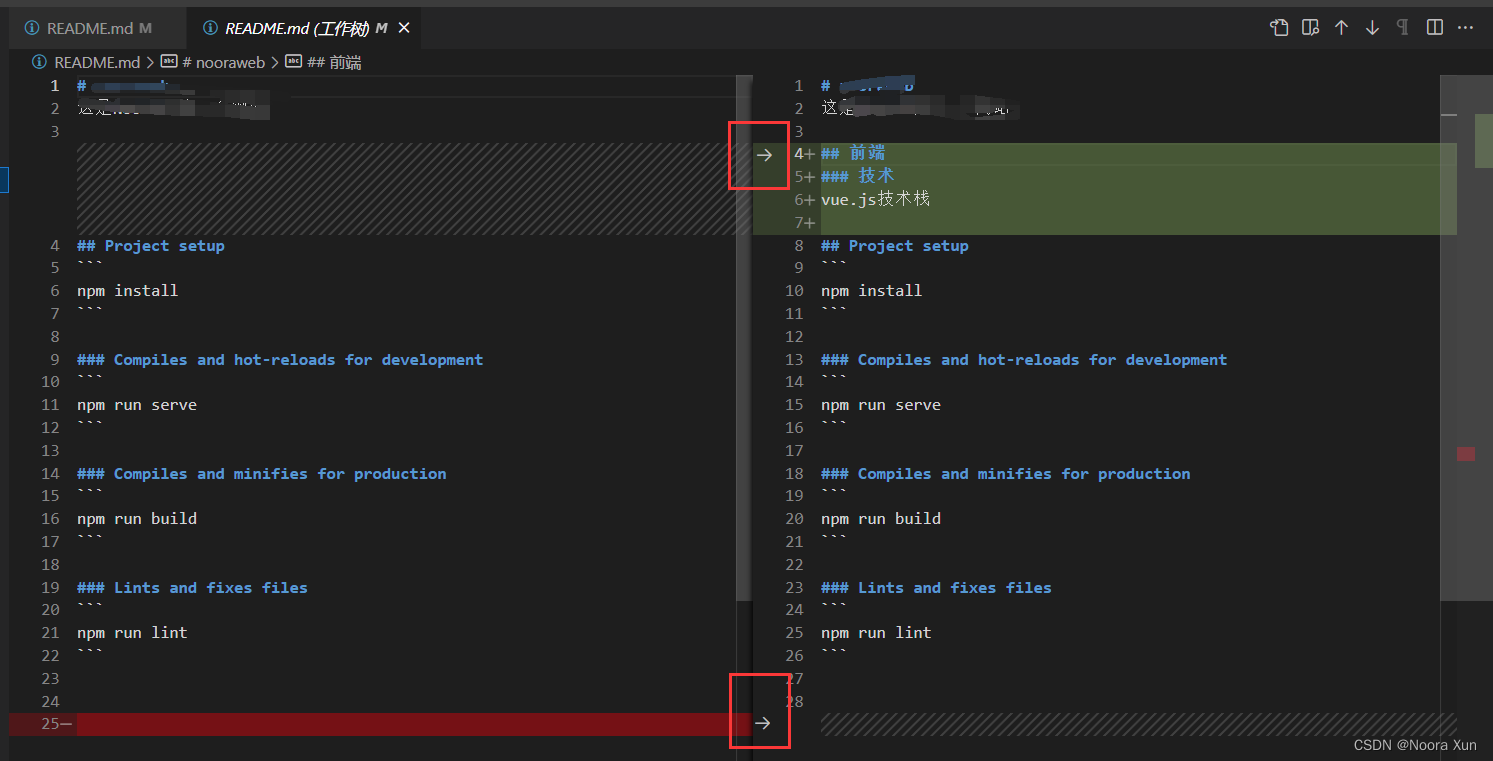
点击箭头则可以把左边文档的覆盖右边
确认后,点击+可以将文件暂存
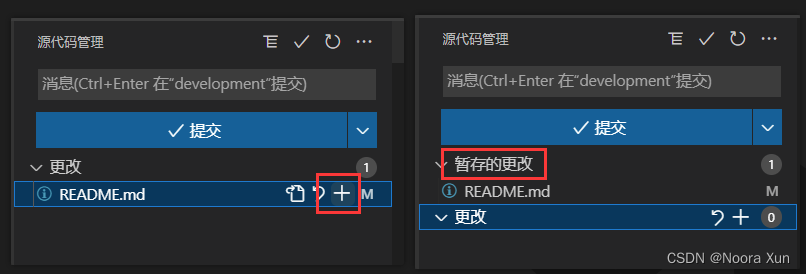
在消息处,添加此次修改的部分,点击提交。
此时是完成了本地仓库的版本管理,但是需要提交到远端仓库,因此点击同步更改或者左下角的图标提交。

提交成功后,在仓库里可以看到消息
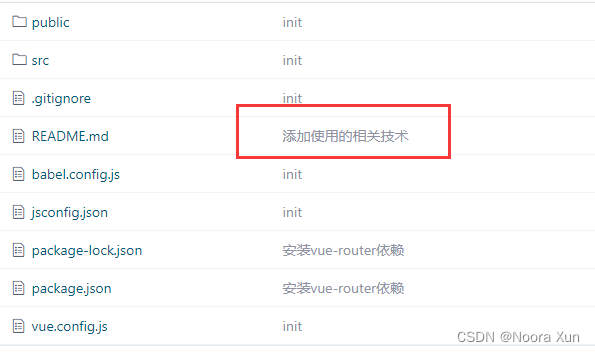
至此提交完成。
声明:本文内容由网友自发贡献,不代表【wpsshop博客】立场,版权归原作者所有,本站不承担相应法律责任。如您发现有侵权的内容,请联系我们。转载请注明出处:https://www.wpsshop.cn/w/AllinToyou/article/detail/701693
推荐阅读
相关标签


